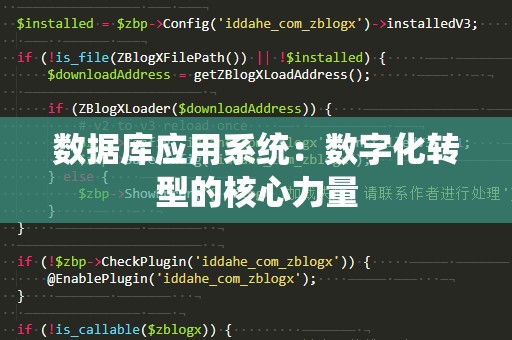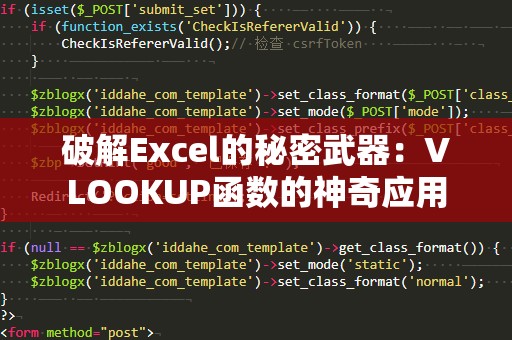在日常工作中,尤其是处理大量数据时,我们经常需要在多个表格中查找并匹配相应的数据。这时候,Excel的VLOOKUP函数无疑是一个强大的工具,能够极大地提高我们工作的效率。如何用VLOOKUP匹配两个表格的数据呢?今天,我们就来详细了解一下VLOOKUP的应用方法,从基础概念到实际操作技巧,帮助你更好地利用Excel进行数据处理。
什么是VLOOKUP函数?
VLOOKUP是“VerticalLookup”的缩写,意思是“垂直查找”。它用于在一个表格或区域内,通过指定的列查找某个值,并返回该值所在行的其他列的数据。通过VLOOKUP函数,我们可以轻松地将一个表格中的数据与另一个表格进行对比和匹配,避免手动查找的麻烦。
VLOOKUP函数的基本语法为:
VLOOKUP(查找值,查找范围,列号,[匹配方式])
查找值:你需要查找的值,可以是文本、数字或单元格引用。
查找范围:你要查找的区域或表格。
列号:查找值所在的列数,返回该列数据。
匹配方式:可选项,TRUE表示近似匹配,FALSE表示精确匹配。一般情况下,使用精确匹配FALSE。
用VLOOKUP匹配两个表格的数据
假设你有两个表格,一个是“员工信息表”,包含员工姓名、ID和岗位等信息;另一个是“薪资表”,包含员工ID和工资信息。你希望将这两个表格中的薪资信息匹配到“员工信息表”中。
在这种情况下,VLOOKUP就可以派上用场了。我们可以通过员工ID,在“薪资表”中查找对应的工资数据,然后将其添加到“员工信息表”中。
步骤一:准备数据
在Excel中打开“员工信息表”和“薪资表”。
确保两个表格中的员工ID列格式一致,这样才能准确匹配。
步骤二:使用VLOOKUP函数
在“员工信息表”中,选择一个空白列,用来存放匹配的薪资数据。
输入VLOOKUP公式,如下:
=VLOOKUP(员工信息表中的ID单元格,薪资表的ID和薪资列,2,FALSE)
在这个公式中:
员工信息表中的ID单元格是你要查找的员工ID。
薪资表的ID和薪资列是包含员工ID和工资的范围。
2表示你要返回薪资表中第二列(即工资列)的数据。
FALSE确保我们进行精确匹配。
按回车键,VLOOKUP函数会在“薪资表”中查找到对应的员工ID,并返回对应的工资信息。
步骤三:***公式
将公式向下拖动,自动匹配所有员工的薪资信息。
通过这种方式,你就能轻松将两个表格的数据进行匹配,大大节省了手动查找和输入的时间。
VLOOKUP的常见问题
虽然VLOOKUP功能强大,但在使用时也有一些常见问题需要注意。
查找值不在第一列:VLOOKUP只能在查找范围的第一列查找值。如果查找的值不在第一列,VLOOKUP无法返回结果。在这种情况下,可以使用INDEX和MATCH组合函数来代替VLOOKUP。
匹配不到值:如果VLOOKUP找不到匹配项,它会返回错误值#N/A。你可以使用IFERROR函数来处理这种情况,避免显示错误提示。
数据排序问题:如果使用的是近似匹配(TRUE),数据必须按升序排列。如果是精确匹配(FALSE),则无需排序。
通过这些技巧和注意事项,你可以更加高效地利用VLOOKUP进行数据匹配。
在part1中,我们已经介绍了VLOOKUP函数的基础使用方法,如何通过VLOOKUP匹配两个表格的数据。我们将深入探讨一些进阶技巧,帮助你更高效地使用VLOOKUP处理复杂的数据匹配需求。
进阶技巧:多个条件匹配
有时候,两个表格中的数据不仅仅是通过单一列来匹配的,而是需要多个条件来进行匹配。例如,在“员工信息表”中,我们不仅需要通过员工ID来查找薪资信息,还可能需要根据员工的岗位或其他条件来筛选。
VLOOKUP函数本身不支持多个条件的匹配,但你可以通过在查找值中使用多个条件来实现。常见的做法是使用“&”符号将多个条件连接起来,构建一个复合查找值。
假设你要通过员工ID和岗位来匹配薪资,可以使用以下公式:
=VLOOKUP(员工ID单元格&岗位单元格,薪资表的ID和岗位列,2,FALSE)
通过这种方式,VLOOKUP会将员工ID和岗位信息作为一个复合条件来查找匹配的数据。
VLOOKUP与其他函数结合使用
VLOOKUP在实际应用中往往需要与其他Excel函数结合使用,才能更好地处理复杂的数据需求。例如:
IFERROR与VLOOKUP结合:当VLOOKUP无法找到匹配数据时,它会返回#N/A错误。如果你不希望看到这种错误,可以使用IFERROR函数来捕捉并返回自定义的信息。
公式示例:
=IFERROR(VLOOKUP(查找值,查找范围,列号,FALSE),"未找到数据")
这样,当VLOOKUP找不到匹配数据时,单元格会显示“未找到数据”,而不是错误提示。
VLOOKUP与MATCH结合:有时,查找的列号可能会发生变化,或者你需要动态地根据列名来获取列号。这时,可以用MATCH函数来替代固定的列号。
公式示例:
=VLOOKUP(查找值,查找范围,MATCH(列名,查找范围的第一行,0),FALSE)
通过MATCH函数,VLOOKUP会自动根据列名返回相应的列号,使得公式更加灵活。
VLOOKUP的替代函数:XLOOKUP
在Excel365和Excel2021中,Microsoft推出了XLOOKUP函数,这个函数是VLOOKUP的更强大版本。XLOOKUP不仅支持水平查找,还能进行更灵活的匹配和错误处理。
XLOOKUP的基本语法为:
XLOOKUP(查找值,查找范围,返回范围,[如果未找到值时的返回值],[匹配模式],[搜索模式])
相比于VLOOKUP,XLOOKUP的优势在于:
支持向左查找:VLOOKUP只能在查找范围的左侧进行匹配,而XLOOKUP可以在任意方向进行查找。
自动返回错误值处理:XLOOKUP允许你在找不到匹配数据时返回自定义的值,避免了使用IFERROR的繁琐操作。
尽管XLOOKUP功能强大,但VLOOKUP仍然是目前最广泛使用的查找函数,尤其在较老版本的Excel中,VLOOKUP的兼容性更好。
总结
VLOOKUP是一个非常强大且实用的Excel函数,适用于各种数据匹配和查找的场景。无论你是初学者还是有经验的Excel用户,都可以通过掌握VLOOKUP来大幅提升工作效率。通过上述介绍的进阶技巧和VLOOKUP的常见问题解决方案,你可以更好地应对复杂的数据匹配任务,轻松实现高效的数据分析。